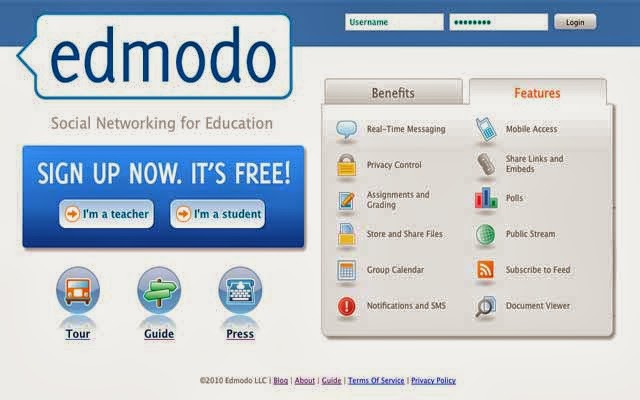Cara Menggunakan TeamViewer (Remote Desktop) - Bagian 2 Habis
TeamViewer
adalah suatu program yang cukup sederhana dan sangat mudah digunakan
untuk beberapa keperluan terutama melakukan akses PC secara remote
melalui internet.
Sedangkan fungsinya adalah untuk
Kontrol jarak jauh, Presentasi, Transfer file dan VPN. Perbedaan kontrol
jarak jauh dan Presentasi adalah jika Kontrol berarti kita yang
mengkases PC lain sehingga kita bisa kendalikan PC tersebut sedangkan
Presentasi berarti menampilkan layar monitor PC kita di PC lain.
Dari beberapa fungsi Teamviewer yang sering saya gunakan adalah Kontrol jarak jauh dan Transfer file. Beberapa kelebihan dari sofware remote desktop ini adalah cross-platform connections artinya Teamviewer bisa berjalan di beberapa OS seperti Windows, Mac, Linux and iPhone.
Dari beberapa fungsi Teamviewer yang sering saya gunakan adalah Kontrol jarak jauh dan Transfer file. Beberapa kelebihan dari sofware remote desktop ini adalah cross-platform connections artinya Teamviewer bisa berjalan di beberapa OS seperti Windows, Mac, Linux and iPhone.
Syarat utama untuk dapat mengunakan TeamViewer adalah:
- Install TeamViewer di kedua PC yang akan melakukan koneksi.( Versi harus sama atau di bawahnya. Versi bawah tidak bisa mengoneksi versi yang lebih baru. Tapi versi baru bisa mengoneksi dengan versi yang lebih rendah ) yang belum punya silahkan download di sini
- Koneksi internet kedua komputer sudah tersambung dan dua-duanya menjalankan program ini.
- Masukan ID dan password PC yang akan diremote. ID dan Password dapat menggunakan mode dynamic maupun ditentukan sendiri, tergantung kebutuhan.
Contoh gambar versi yang saya pakai ( Versi 6 )
Koneksi internet yang setabil
akan membuat semakin tak terasa idelnya. Dan seakan akan kita
menjalankan komputer di depan mata kita.
Saya pernah mengcopy file dan
memutar film yang ada di komputer teman saya pakai laptopku dari jarak
yang cukup jauh. Dan ternyata tanpa menunggu proses klik langsung
jalan.
Selamat mencoba semoga bermanfaat.